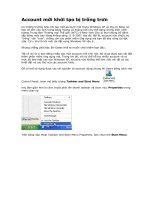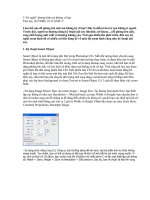Tài liệu Cách phân quyền Permission folder trong NTFS docx
Bạn đang xem bản rút gọn của tài liệu. Xem và tải ngay bản đầy đủ của tài liệu tại đây (50.2 KB, 2 trang )
Cách phân quyền Permission folder trong NTFS :
Các loại permission (nằm trong tab Security trong properties của 1 folder)
Full control : Có toàn quyền trên folder.
Modify : Có quyền sửa chữa như tạo, xoá, sửa folder
Read and Execute : Quyền đọc (bào hàm cả việc gọi các phương thức, các file ứng dụng
chạy ngầm)
List folder content :
Read : Quyền đọc
Write : Quyền ghi
Special Permission kik edit◊: Quyền đặc biệt (Kik nút advance ngay dưới)
Trong phần đặc quyền chỉ chi tiết các quyền của 1 đối tượng đối với folder. Ví dụ 1 số
quyền :
Traverse Folder / Excute File : Quyền nhảy cóc và thực thi file (Cái này sẽ nói ở phần
dưới).
Read Attribute : Quyền đọc
Read Extend Attribute : Quyền đọc những phần được thêm vào.
Create Folder / Append Data : Tạo Folder và nối dữ liệu thêm vào cuối
Write Attribute : Ghi thêm thuộc tính
Take Ownership : Quyền sở hữu folder (có thể cướp quyền admin đối với folder 1 cách
tạm thời)
…
Ta tiến hành Permission như sau:
Trước hết bạn phải hiểu thế này : 1 user khi truy cập trên 1 server mặc định thuộc
group Interactive, Domain Users. Còn khi truy cập từ xa đến server thì thuộc
nhóm Network, Domain Users.
Right-kik vào folder, chọn mục sharing and sercurity .
Hộp thoại Properties hiện lên.
Như đã nói ở trên, Permission áp dụng cho các máy ở xa sẽ sử dụng cả việc sharing; Nếu
user từ xa truy cập, hãy sharing folder này (Chọn option Sharing this folder). Quyền của user
máy trạm này = Quyền sharing + Quyền Security :
- Quyền Sharing :
Chọn Permission trong♣ tab Sharing.
Hộp thoại Permission hiện lên. Ở đây bạn có thể add đối tượng để áp dụng quyền Sharing,
đó có thể là 1 group, hay 1 user. Sau đó chọn quyền bằng cách tick các option ở phía
dưới.♣
- Quyền Sercurity : Chọn tab Security
Cũng như việc phân quyền trong tab Sharing♣
Tuy nhiên, phần Security phân quyền rõ ràng hơn nhiều. (Hãy chọn Advance để xem chúng
ta có những gì để gọi là "advanced" ) :♣
• Tab Permission:
o Permission entries : Các đối tượng phân quyền – chúng ta có thể thêm hoặc xoá các đối
tượng này với add và remove button ngay phía dưới.
o Note : 2 option phía dưới :
Allow inheritable permission from parent … : Cho phép kế thừa quyền từ thư mục cha. Ta có
thể kiểm tra, trong properties của thư mục con, các quyền của cha được tick và ko thể thay
đổi. Muốn có thể thay đổi ta huỷ dấu tick trong option này đi. Hộp thoại mới xuất hiện. Nhấn
Copy nếu muốn giữ nguyên các đối tượng mặc định được áp dụng Permission. Chọn
Remove để bỏ quyền thừa kế, và chỉ giữ lại những đối tượng đã được định nghĩa quyền thừa
kế trước đó.♣
• Tab Effective Permission : sử dụng để kiểm tra Pemission của 1 đối tượng cụ thể. Bấm
Change sau đó Add đối tượng.
• Tab Owner : là sử dụng với mục đích khi áp dụng chức năng Take Ownership.